Vous pourriez également être intéressé par ...
Télécharger des fichiers - Comment ?
Limitations des fichiers de téléchargement
Type de question image et vidéo pour l'application hors ligne

QuestionPro vous permet d'ajouter des vidéos à vos questions dans une enquête. Vous pouvez soit utiliser une vidéo d'une plateforme comme Youtube, Vimeo, soit si vous avez le fichier vidéo, vous pouvez le télécharger dans votre médiathèque et afficher cette vidéo dans l'enquête.
Pour intégrer une vidéo en question, rendez-vous dans : Edit » Workspace
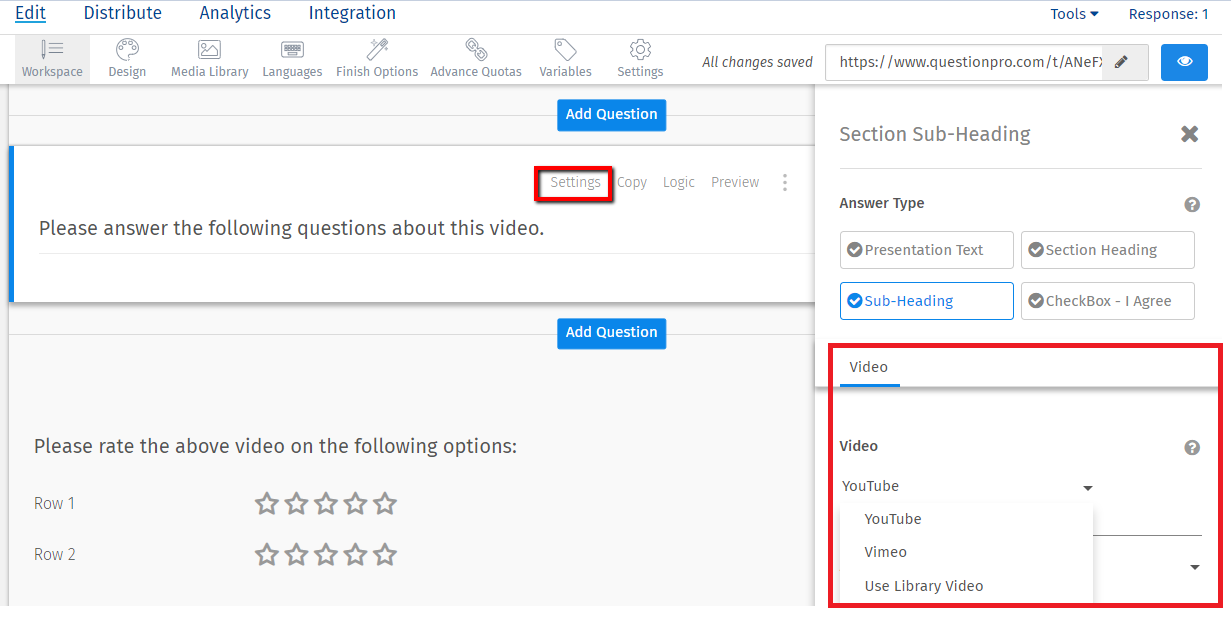
1. Copiez l'ID vidéo de votre vidéo youtube. Vous pouvez trouver l'identifiant de la vidéo youtube à partir de l'URL youtube dans la barre d'adresse ou sous les options de "partage" sur Youtube.
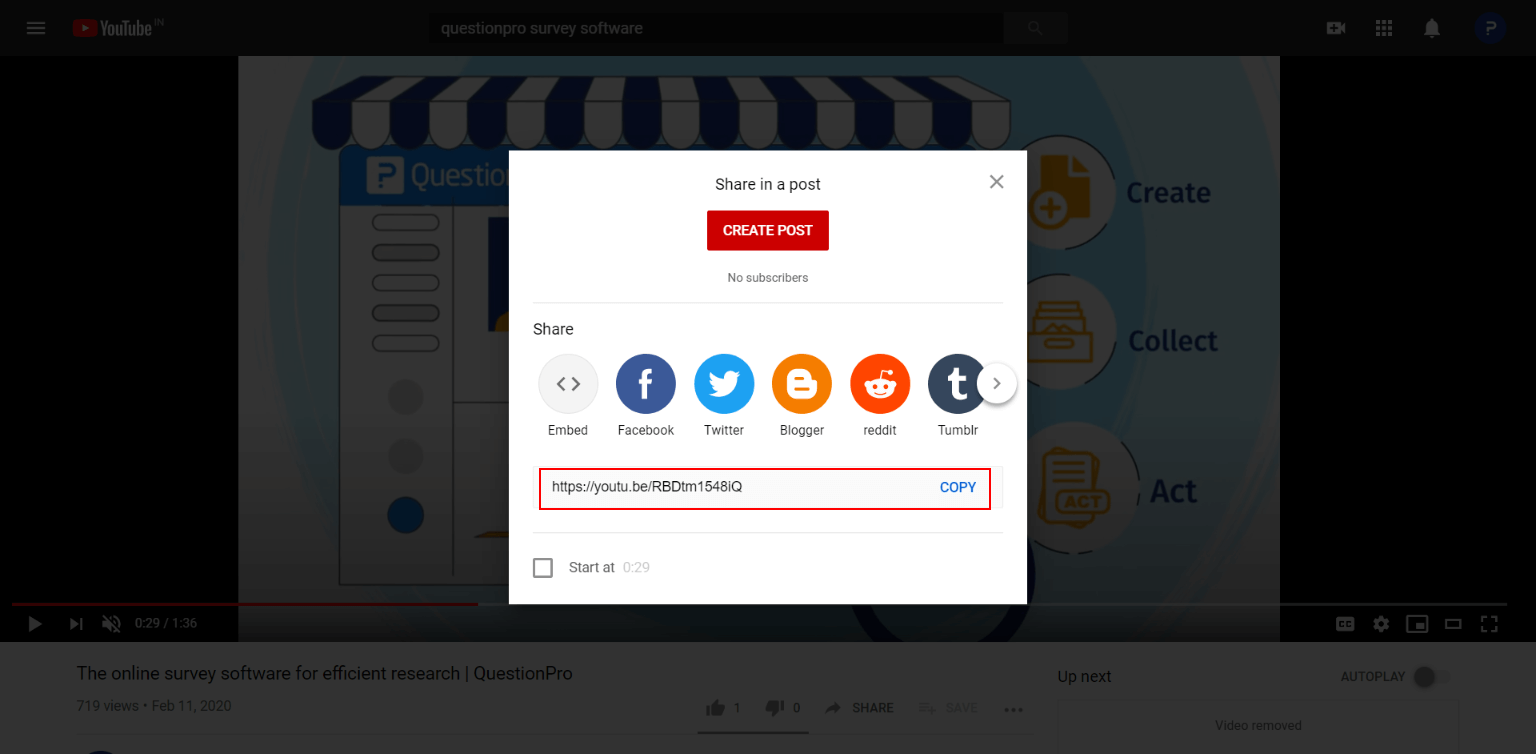 2. Collez cet ID dans le champ ID de la vidéo youtube pour la question.
2. Collez cet ID dans le champ ID de la vidéo youtube pour la question.
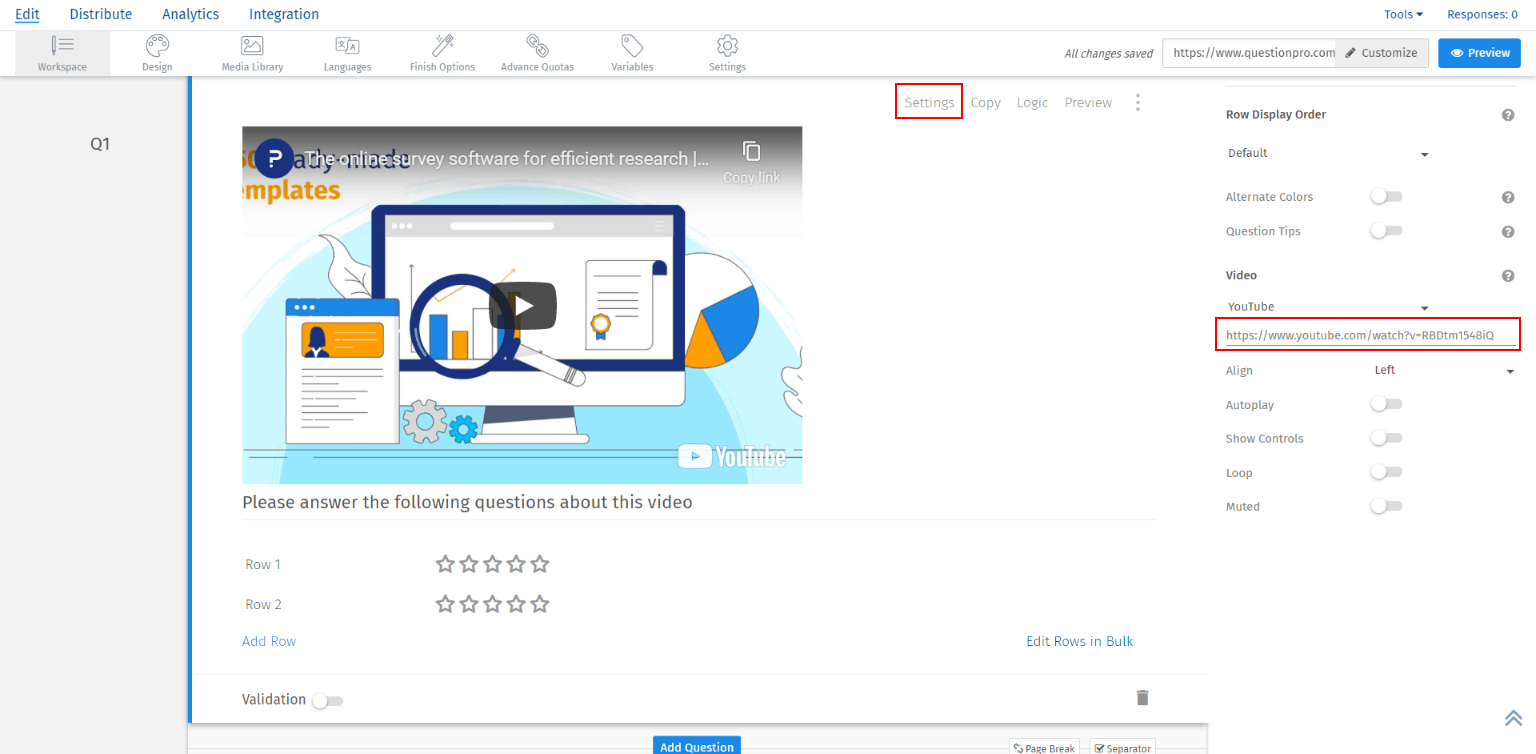
Vous pouvez facilement télécharger et utiliser vos propres vidéos dans une enquête. Pour télécharger votre vidéo :
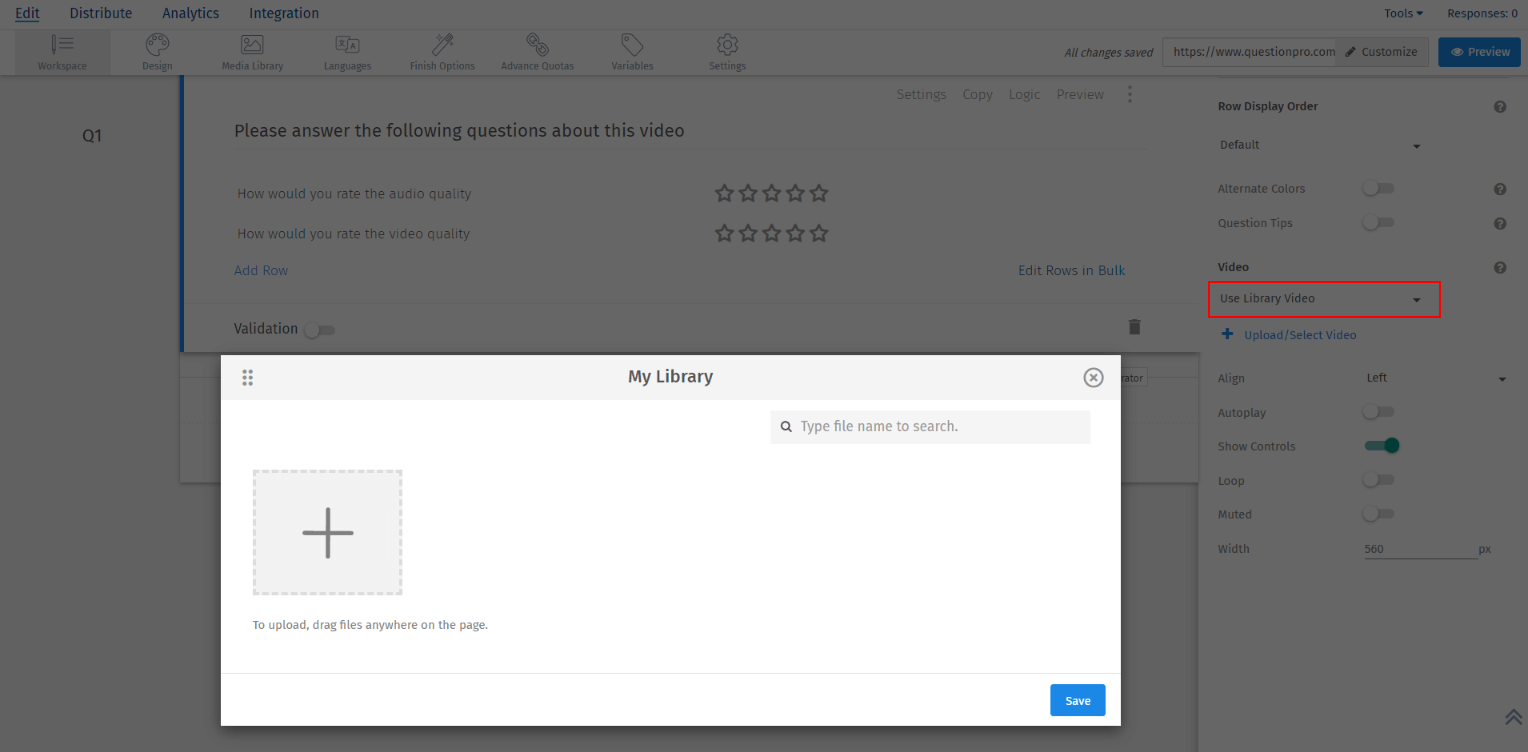
Une fois que vous avez ajouté une vidéo, les paramètres suivants sont disponibles :
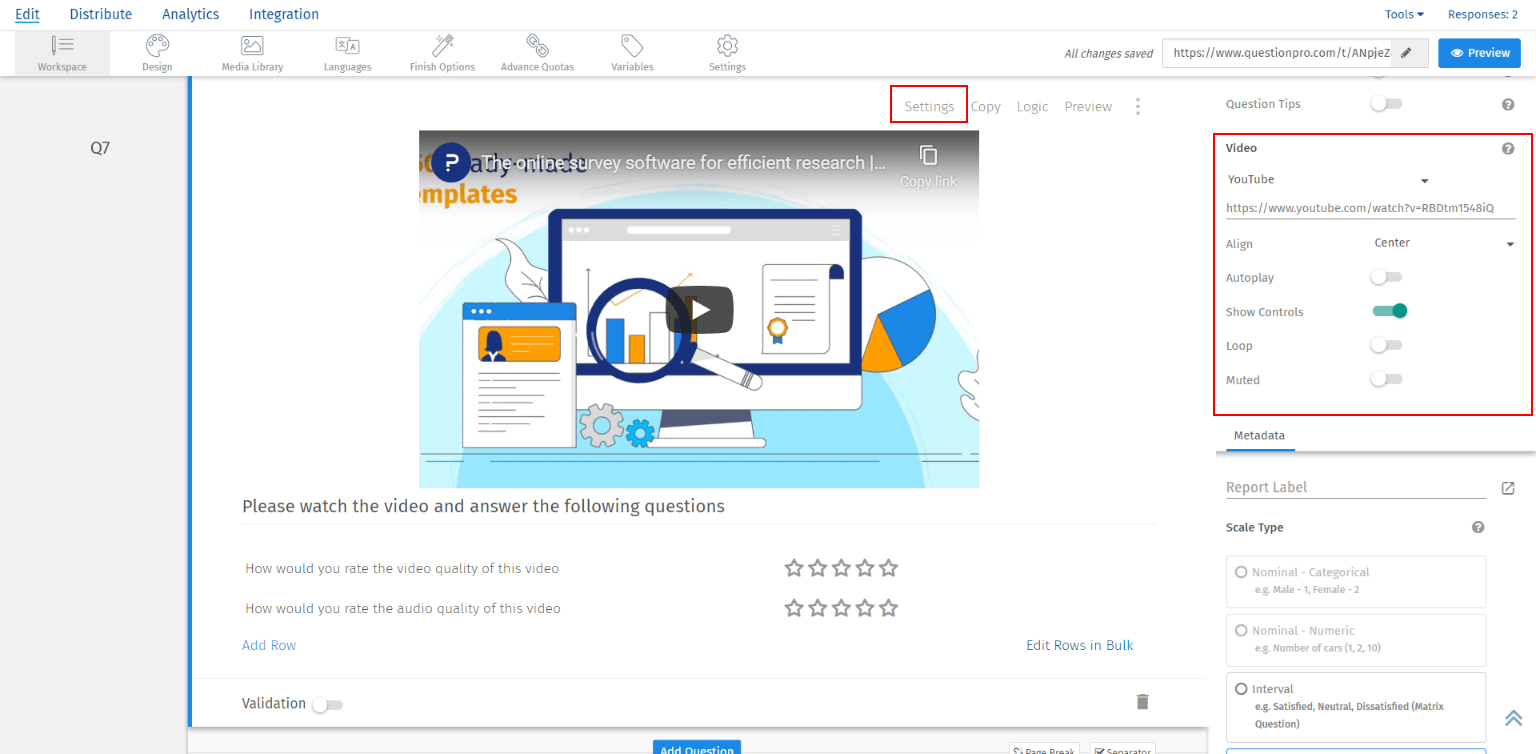
Cette fonctionnalité est disponible avec les licences suivantes:
Télécharger des fichiers - Comment ?
Limitations des fichiers de téléchargement
Type de question image et vidéo pour l'application hors ligne